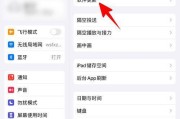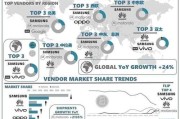电脑开机时的“滴”声或风扇转动的噪音,如果异常响亮,可能会干扰您的工作或休息。为了帮助您解决这一问题,本文会详细介绍减少甚至完全关闭RIG电脑启动时的声响的相关步骤和技巧。
1.理解开机声音的来源
开机时,电脑会产生一些声响,主要是因为主板上的蜂鸣器发出BIOS自检信号,以及硬盘、电源风扇、CPU风扇等硬件启动时的运动。若您感觉声音过大,可能需要检查以下几个方面:
蜂鸣器:正确的蜂鸣信号对于电脑故障诊断至关重要。
风扇清洁:灰尘积累可能导致风扇工作异常。
硬盘问题:机械硬盘在自检时会产生一定噪音。
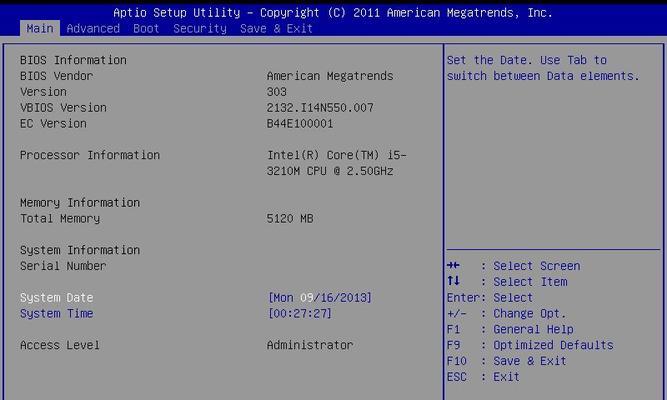
2.检查硬件并清洁
2.1打开机箱检查风扇
为减小噪音,可以采取以下措施:
风扇清洁:关闭电源,打开机箱,使用软毛刷和小吸尘器清理风扇上的灰尘。
风扇润滑油:对轴承缺乏润滑的风扇滴加轻质润滑油。
2.2更换或调整风扇
如果风扇老化或损坏,发出的噪音会异常响亮,可以考虑:
更换为低噪音风扇:采用静音风扇替换旧风扇。
调整风扇速度:使用主板BIOS设置或第三方软件调节风扇速度。

3.关闭或禁用主板蜂鸣器
若确认主板蜂鸣器是噪声的主要来源,可以通过以下步骤禁用蜂鸣器:
进入BIOS设置:重启电脑并在启动过程中按F2(或其他指定键)进入BIOS设置界面。
关闭蜂鸣器:在硬件监控或警告设置中找到蜂鸣器选项,并将其关闭。

4.BIOS设置中的静音选项
许多现代的主板都提供了静音模式的BIOS设置:
启用静音模式:在BIOS的系统设置部分找到相关静音选项并启用。
风扇控制:激活智能风扇控制,使风扇根据温度自动调节转速。
5.使用硬盘减震措施
如果开机时硬盘噪音大,可以:
使用硬盘减震垫:给硬盘安装减震垫。
使用SSD替换HDD:如果可能,将机械硬盘换成固态硬盘(SSD),SSD几乎没有启动噪音。
6.软件调教
6.1利用系统软件降低音量
在Windows系统中,您可以通过“系统声音设置”降低启动音量:
调整系统音量:点击“声音”设置,找到启动时发出声音的选项并降低音量。
6.2第三方软件调节
下载硬件控制软件:使用如SpeedFan等第三方软件,可以更精确地控制风扇转速。
7.确保所有硬件连接牢固
松动的硬件连接可能导致异常噪声:
检查连接:确保所有风扇和硬盘等硬件与主板和电源连接稳固。
8.如何避免常见问题
8.1避免过度调节风扇转速
虽然降低风扇转速可以减少噪音,但过低的转速会影响硬件散热,可能引发更多问题。
8.2注意硬件之间的兼容性
更换风扇或硬盘时,请确保兼容性,避免不必要的硬件冲突。
9.维护与更新
9.1定期维护
定期检查和维护电脑硬件,可以长期保持设备的静音性能。
9.2系统及驱动升级
确保电脑系统和驱动程序是最新版本,以利用最新的性能优化和故障修正。
10.结语
通过以上步骤,您应该能够有效降低或关闭RIG电脑开机时的噪音问题。如果您在实施过程中遇到困难,建议联系专业的硬件维修人员进行检查和维护。希望您能拥有一个安静舒适的电脑使用环境。
[本文针对用户在遇到开机声音过大时,如何有效降低或关闭RIG电脑开机时的声音,提供了多种方法和步骤。希望对您有所帮助。]
标签: #电脑